在Excel中实现表格的自动计算,可以通过多种方式来实现,以下是一些常见的方法:
自动求和功能
1、基本操作
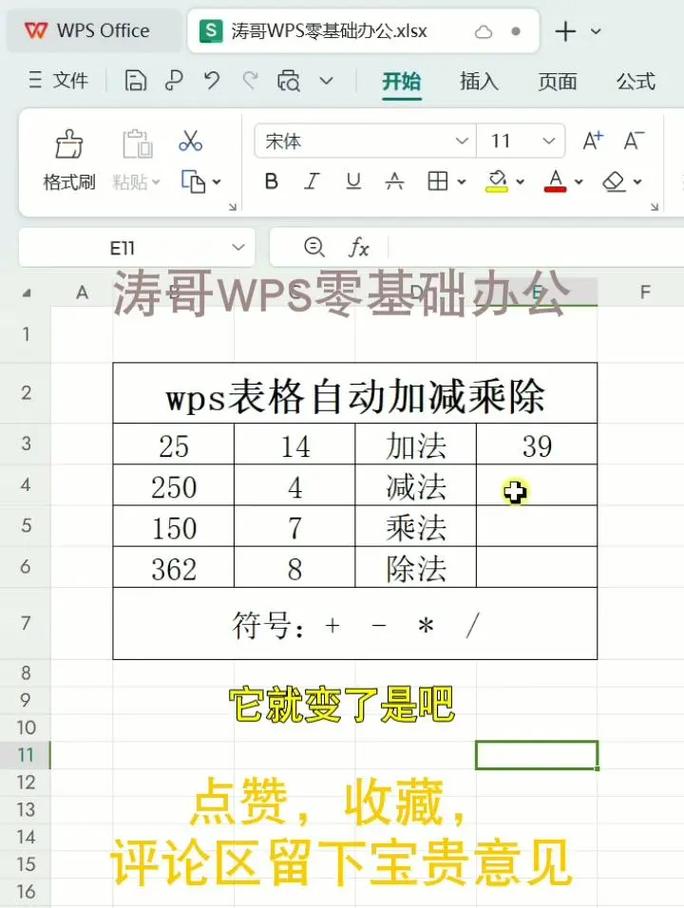
选择目标单元格:在需要显示求和结果的单元格上单击。
使用自动求和工具:在“开始”选项卡中找到并点击“自动求和”按钮(Σ符号),Excel会自动检测要求和的数据范围并生成公式。
手动调整范围:如果自动检测的范围不正确,可以手动拖动蓝色框来调整数据范围,或直接在公式栏中输入所需的单元格范围。
完成求和:按Enter键确认,所选单元格将显示求和结果。
2、复制公式
复制单元格:如果需要对多行或多列进行相同的求和操作,可以复制包含公式的单元格。
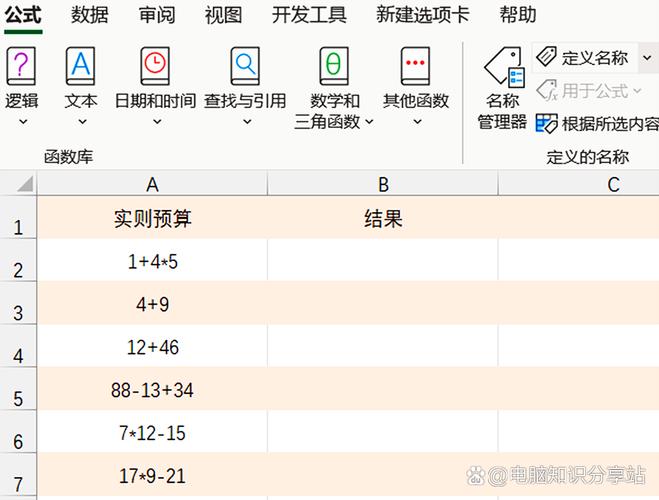
粘贴公式:在目标区域的第一个单元格上右键单击,选择“粘贴特殊”,然后勾选“公式”选项,最后点击“确定”,这样,公式将被复制到新的位置,并根据新的数据范围自动调整。
创建公式
1、简单公式
等号开头:所有的公式都以等号(=)开头。
使用运算符:利用加(+)、减()、乘(*)、除(/)等运算符进行基本的数学运算。
引用单元格:通过单击所需引用的单元格或直接输入单元格地址(如A1、B2等)来引用其他单元格的值。
组合运算:可以在一个公式中组合多个运算和单元格引用,例如=A1+B1*C1。
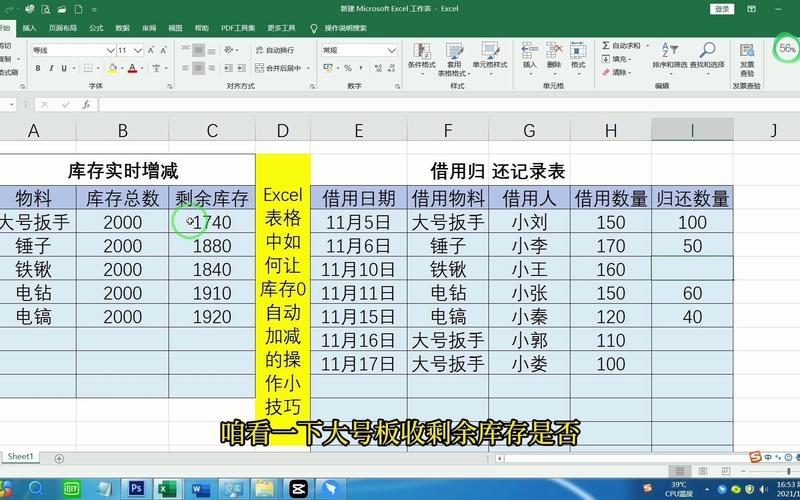
2、复杂公式
函数应用:使用Excel内置的函数(如SUM、AVERAGE、VLOOKUP等)来进行更复杂的计算。
嵌套公式:在一个公式中嵌套另一个公式,例如=SUM(A1:A10)*B1。
条件公式:使用IF语句根据特定条件执行不同的计算,例如=IF(A1>10, A1*2, A1)。
使用表格计算列
1、创建表格
选择数据范围:选择包含要计算的数据的整个区域,包括标题行。
转换为表格:在“插入”选项卡中点击“表格”,然后选择“将选定区域转换为表格”。
2、自动填充公式
输入公式:在表格的第一列或最后一列的某个单元格中输入公式。
扩展公式:向下或向右拖动填充柄(小方块),Excel会自动将公式扩展到相邻的单元格中。
调整数据:当添加或删除表格中的数据时,公式会自动更新以反映新的数据范围。
常见问题解答
1、如何在修改数据后自动更新计算结果?
通常情况下,只要工作簿设置为自动计算模式(默认设置),修改数据后计算结果会自动更新,如果工作簿设置为手动计算模式,可以按F9键来强制更新所有公式的结果。
2、如何快速对一系列数字进行求和?
可以使用快捷键Alt + =(Windows)或Command + Shift + T(Mac)来快速插入SUM函数并自动选择相邻的数据范围进行求和。
3、如何避免在复制公式时出现错误?
确保在复制公式前选择了正确的单元格范围,并在粘贴时使用“粘贴特殊”中的“公式”选项来避免格式问题,同时检查公式中是否有绝对引用($A$1)或相对引用(A1),确保它们在复制后能正确指向新的数据范围。
4、如何在不显示零值的情况下进行计算?
可以使用IF函数来隐藏零值,例如=IF(A1=0,"",A1),这样如果A1是零,则显示为空字符串,否则显示A1的值。
5、如何处理大量的重复性计算任务?
可以考虑使用宏录制来自动化这些任务,或者使用VBA编程来编写自定义的解决方案。
通过上述方法,您可以有效地在Excel中实现各种自动计算需求,无论是简单的加减乘除还是复杂的数据分析和处理,掌握这些技巧将大大提高您的工作效率和数据处理能力。











